
Este software mantendrá sus controladores en funcionamiento, lo que lo mantendrá a salvo de errores comunes de la computadora y fallas de hardware. Verifique todos sus controladores ahora en 3 sencillos pasos:
- Descarga DriverFix (archivo de descarga verificado).
- Hacer clic Iniciar escaneo para encontrar todos los controladores problemáticos.
- Hacer clic Actualizar los controladores para conseguir nuevas versiones y evitar averías en el sistema.
- DriverFix ha sido descargado por 0 lectores este mes.
Si alguna vez te has preguntado cómo configurar y usar el servicio PS4 Remote Play para controlar y jugar a tus juegos de PS4 desde tu computadora, has venido al lugar correcto.
Tener acceso a su plataforma PS4 mientras usa una PC con Windows 10 es una característica extremadamente útil. Puede usar la plataforma PS4 incluso cuando no está físicamente cerca de su PC. Esto significa que si posee una computadora portátil, nunca estará demasiado lejos de sus juegos y centros sociales favoritos.
En el artículo de hoy, veremos qué es Remote Play, cómo puede configurarlo de manera eficiente y cómo puede usarlo también en Windows 10. Sigue leyendo para saber más.
¿Cómo puedo jugar con mi PS4 en mi computadora?
Funciones clave de PS4 Remote Play
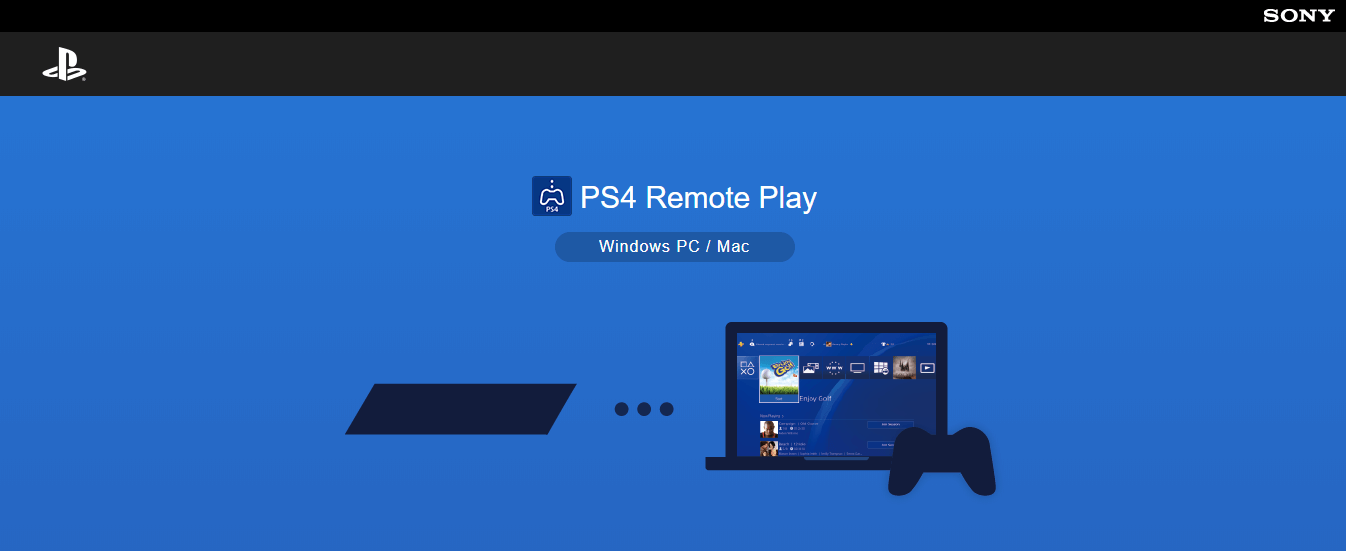
Como ya sabes, el servicio PS4 Remote Play es una aplicación de software ofrecida por PlayStation que te permite controlar tu PS4 desde tu PC.
Este software te permite jugar a tus juegos favoritos incluso cuando la consola PS4 no está cerca, lo que hace realidad los sueños de muchas personas.
Estas son algunas de las mejores funciones que ofrece el servicio Remote Play para PS4:
- Gran capacidad de transmisión mediante una conexión de 5 GHz.
- Le permite jugar sus juegos favoritos en un dispositivo externo, liberando así el televisor para otras actividades.
- Conexión completa a PlayStation Network.
- Capacidades de transmisión Full HD (si la velocidad de su conexión a Internet lo permite).
Aquí se explica cómo descargar y configurar la aplicación PS4 Remote Play
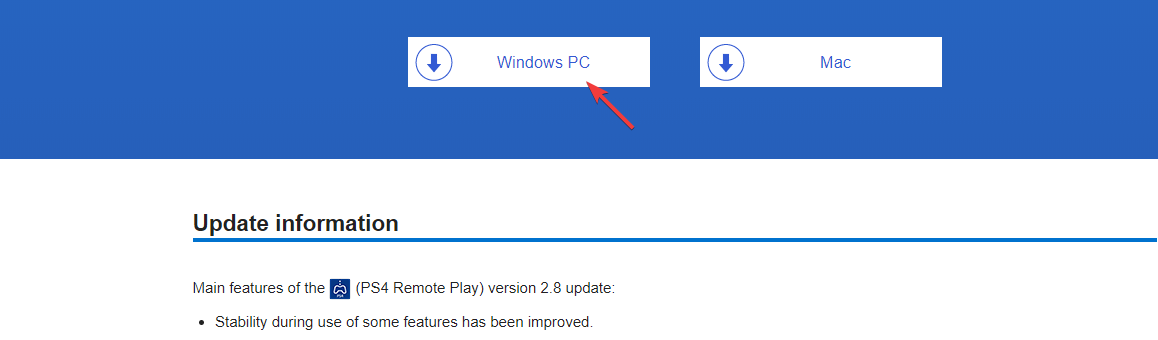
- haga clic aquí para descargar la aplicación Windows PC PS4 Remote Play. (la descarga comienza automáticamente).
- Navegue hasta la ubicación de descarga y ejecute el archivo de instalación para iniciar el proceso de instalación.
- Siga las instrucciones en pantalla para completar la configuración.
¿Quieres conectar el controlador de PS4 a tu PC? ¡Es muy fácil con esta guía!
Configuración que necesita aplicar a su sistema PS4 para una experiencia de Uso a distancia sin problemas

- Para permitir Reproducción remota -> seleccionar Ajustes -> Conexión de uso remoto configuración -> marque la casilla junto a Habilita la reproducción remota.
- Dentro de Ajustes ventana -> seleccionar Administración de cuentas -> Actívala como tu PS4 principal.
- Para asegurarse de que puede iniciar Remote Play cuando la PS4 está en modo de reposo -> elija Configuración de ahorro de energía -> en Funciones disponibles en modo de reposo -> marque las casillas junto a Manténgase conectado a Internet -> habilitar el Encendido de PS4 desde la red opción.
En este artículo, discutimos sobre qué es el servicio PS4 Remote Play, cómo configurarlo y también cómo usarlo en Windows 10.
No dude en hacernos saber si esta guía lo ayudó de alguna manera utilizando la sección de comentarios que se encuentra a continuación.
LEA TAMBIÉN:
- ¿Resident Evil 7 Biohazard es mejor en PS4?
- Dangerous Golf se lanzará el 3 de junio para PC, PS4 y Xbox One
- 4 de los mejores emuladores de PS4 para tu PC con Windows

![Solución completa: error de carga de Hulu en PS4 [datos dañados]](/f/4d4c581dba309581b9738d2100732633.jpg?width=300&height=460)
